利用できないアプリにアクセスするようにWindows8ストアリージョンを変更する
その他 / / February 10, 2022
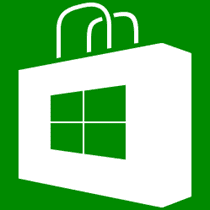
ほとんどすべてのアプリストアにはいくつかあります
国限定のアプリ
これは、ユーザーが特定の国(通常は米国)から閲覧する場合にのみ利用でき、
Windowsストア
違いはありません。 現在、Windows Storeには、米国のユーザーのみが利用できるアプリがたくさんあります。 今日は、米国版のストアにアクセスして、Windows8デバイスでこのようなアプリを表示およびインストールする方法を説明します。
通常、私たちは VPNサービス を変更するには コンピューターのIPアドレス 米国への移行ですが、Windows8ストアでは機能しません。 代わりに、Windows 8のデフォルトの場所(地理的)を変更し、最新の設定と従来の設定の両方で場所検出サービスを無効にします。 通常、この場所は、ユーザーがWindows8をインストールするときに設定されます。 ただし、これから説明するように、Windowsをインストールした後でも変更する方法があります。
Windows8の場所の詳細の変更
ステップ1: まず、WindowsModernアプリの位置情報アクセスを無効にする必要があります。 これを行うには、Windows 8のスタート画面を開いて、 位置 下 設定 タブ。 結果をクリックします アプリに現在地の使用を許可する オンからオフに切り替えます。
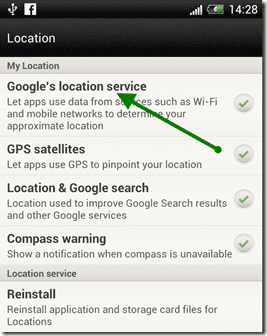
ステップ2: それが終わったら、 コントロールパネル コンピューターから。 下のコントロールパネルを表示している場合 カテゴリビュー 次に、に変更します アイコンビュー.
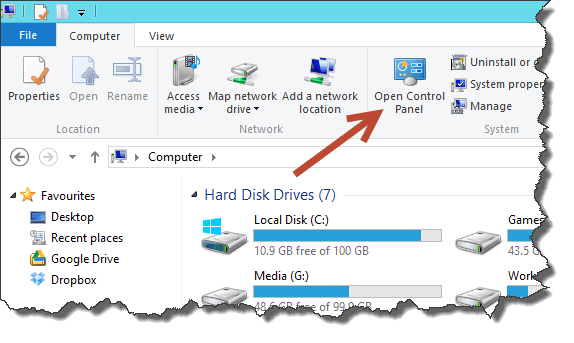
ステップ3: 場所の設定をクリックして回します オフ GPSサービスと一緒にWindowsロケーションプラットフォーム。 これにより、どのアプリも デバイスのGPSを使用する (タブレットでの作業中)位置認識のため。
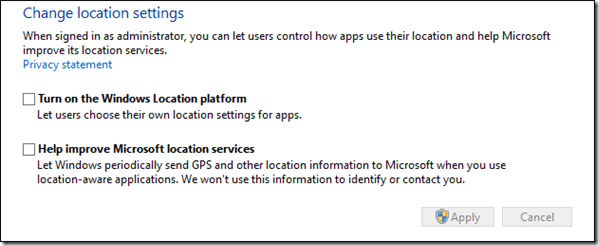
ステップ4: Windows位置情報サービスを完全に無効にした後、もう一度コントロールパネルに移動し、をクリックします 領域 設定。

ステップ5: 地域設定で、に移動します [場所]タブ 自宅の場所を米国に変更します。 Windowsは場所を変更する前にチェックを行いません。変更すると、さまざまなアプリで追加のコンテンツが提供されます。
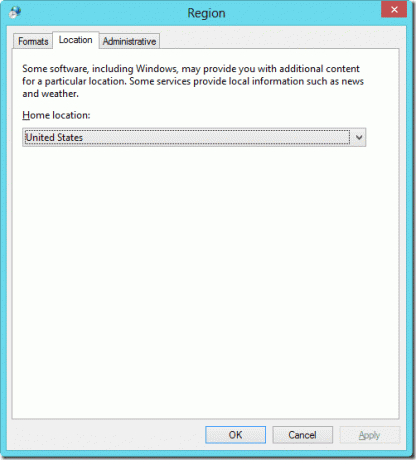
場所を米国に変更すると、Windows8ストアのすべてのアプリ検索結果が返されました インドのユーザーとしてアプリストアを閲覧しているときに以前は表示されなかった約600の追加アプリ。 クレジットカードまたはデビットカードを使用して、国によって制限されている有料アプリの一部を購入することもできます。 アプリを購入すると、利用できるようになります
クールなヒント: Androidユーザーの場合は、その方法に関するガイドをご覧ください。 Spotifyやその他の地域限定アプリをインストールする お使いのデバイスで。
上記の回避策により、他の多くの便利なWindows8アプリにアクセスできるようになることを願っています。
最終更新日:2022年2月3日
上記の記事には、GuidingTechのサポートに役立つアフィリエイトリンクが含まれている場合があります。 ただし、編集の整合性には影響しません。 コンテンツは公平で本物のままです。



